 钱龙软件使用技巧.docx
钱龙软件使用技巧.docx
- 文档编号:23099533
- 上传时间:2023-04-30
- 格式:DOCX
- 页数:33
- 大小:43.15KB
钱龙软件使用技巧.docx
《钱龙软件使用技巧.docx》由会员分享,可在线阅读,更多相关《钱龙软件使用技巧.docx(33页珍藏版)》请在冰豆网上搜索。
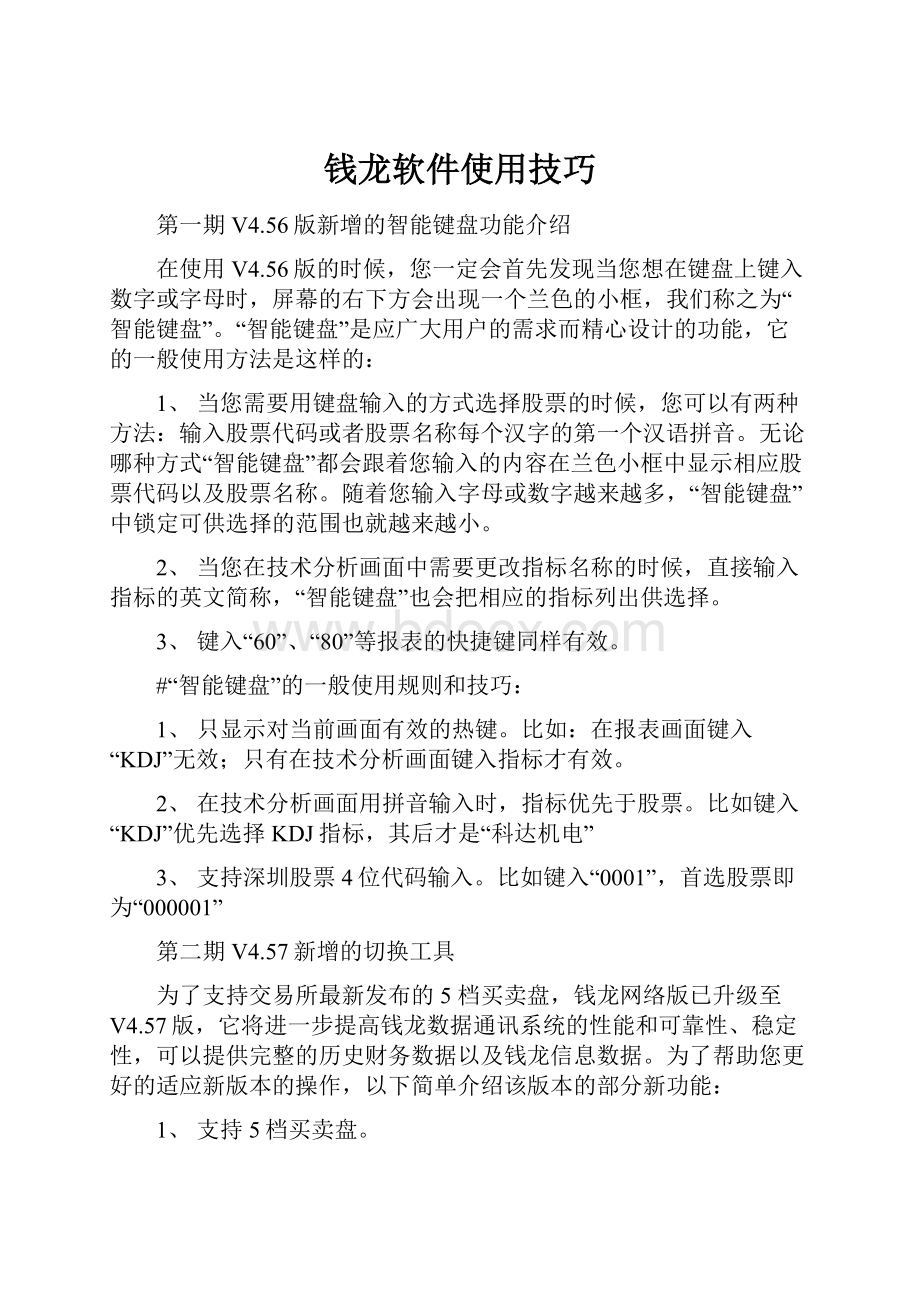
钱龙软件使用技巧
第一期V4.56版新增的智能键盘功能介绍
在使用V4.56版的时候,您一定会首先发现当您想在键盘上键入数字或字母时,屏幕的右下方会出现一个兰色的小框,我们称之为“智能键盘”。
“智能键盘”是应广大用户的需求而精心设计的功能,它的一般使用方法是这样的:
1、当您需要用键盘输入的方式选择股票的时候,您可以有两种方法:
输入股票代码或者股票名称每个汉字的第一个汉语拼音。
无论哪种方式“智能键盘”都会跟着您输入的内容在兰色小框中显示相应股票代码以及股票名称。
随着您输入字母或数字越来越多,“智能键盘”中锁定可供选择的范围也就越来越小。
2、当您在技术分析画面中需要更改指标名称的时候,直接输入指标的英文简称,“智能键盘”也会把相应的指标列出供选择。
3、键入“60”、“80”等报表的快捷键同样有效。
#“智能键盘”的一般使用规则和技巧:
1、只显示对当前画面有效的热键。
比如:
在报表画面键入“KDJ”无效;只有在技术分析画面键入指标才有效。
2、在技术分析画面用拼音输入时,指标优先于股票。
比如键入“KDJ”优先选择KDJ指标,其后才是“科达机电”
3、支持深圳股票4位代码输入。
比如键入“0001”,首选股票即为“000001”
第二期V4.57新增的切换工具
为了支持交易所最新发布的5档买卖盘,钱龙网络版已升级至V4.57版,它将进一步提高钱龙数据通讯系统的性能和可靠性、稳定性,可以提供完整的历史财务数据以及钱龙信息数据。
为了帮助您更好的适应新版本的操作,以下简单介绍该版本的部分新功能:
1、支持5档买卖盘。
2、增加热键“22+ENTER”,作用等同于按“`”号键,用来在走势和K线画面时切换显示的信息栏目,使之更加丰富、合理。
比如,在某只个股的K线画面时,5档买卖盘下面显示的是该股的:
成交、开盘、幅度、最高、总手、最低、现手、换手8项信息,用户可以按“22+ENTER”或者“`”号键切换至该股的:
均价、涨跌、金额、市盈、委比、量比、涨停、跌停等另8项信息。
3、增加“钱龙信息中心”的内容,并提高更新频率。
第三期个股分析的利器--区间统计
钱龙证券分析系统最新推出了一项"区间统计"的功能,可显示K线画面上任选2个时间点之间的价、量等详细的统计数据。
其中包括某段区间内的"交易时间"、"最高"、"最低"、"幅度"、"振幅"、"均价"、"换手"、"手数"、"金额"、"上涨"、"下跌"、"阳线"、"阴线"、"阳量"、"阴量"等数据。
可分别运用于个股的日线、周线和月线。
操作方式:
在个股K线画面时,首先通过左右键把游标移动到你需要的某一根K线,按回车键确定,在画面的右上角会出现"区间统计"四个字,然后通过同样的方法确定第二根游标,再按回车键确定,就可以在画面右下角的地方得到这一时间段的各项价、量统计数据了。
例如:
我们给上证指数做区间统计,从2003年1月6日的1311.68点到2003年4月16日的相对高点1649.60点,共66个交易日,幅度21.69%,振幅25.76%,手数95250万,金额6402亿,上涨37天,下跌29天,阳线36天,阴线30天,阳量57539万,阴量37710万。
另外,钱龙的"区间统计"功能,对于实现大家平时比较关心的换手率统计也很方便,您不妨试一试。
第四期如何设定股票报警条件
在每天的交易中,您会不会经常由于一时的疏忽或者离开而错过了最佳的买卖时机而感到遗憾呢?
那您就需要用到钱龙软件中的动态警示功能,它能够精确地监控行情,一旦有您关注的情况出现,就立即给出提示。
在钱龙主菜单中的第9项--系统工具中,罗列了很多设置工具,这些工具使您可以根据自己的实际需求对系统的一些基本参数进行设置,使软件能够更符合您的使用习惯。
其中第9项就是今天我们要介绍的--“设定股票报警条件”。
设定的方法是:
首先,按一下键盘上的“Insert”这个键,即会跳出一个设定框,您只要打入“股票代码”,钱龙系统会自动显示该股的“股票名称”。
然后,就可以按自己的需要依次设定该股的“价格上限”、“价格下限”、“总成交手数”、“现成交手数”等内容,当然也可以只设定一个“价格上限”或“下限”价,而不用填“成交手数”等内容,以方便进行“止赢”或“止损”的操作。
最后,请您不要忘记按键盘上的“END”键,把设定的各项数值进行保存。
最多可设200个股票的报警条件。
按照以上的方法完成了报警条件的设定后,钱龙系统即对指定的股票的行情变化进行实时的监控,只要警示条件中的至少一个条件满足,不论您停留在哪个画面都会随时弹出小窗口,系统就会把超过预设限度的股票名称在画面的显著位置上向您报告,并伴有警示声。
如果将来要修改股票的报警条件,可以回到“系统工具”菜单中的相应界面,按键盘上的“ENTER”(即“确认”)键,修改数值并再次用“END”键保存即可。
如果要删除股票报警条件的话,可以按键盘上的“DELETE”键删除,系统会显示“是否将本笔报警条件删除(Y/N)?
”以求确认,同意删除按“Y”,不同意删除按“N”。
第五期用“智能键盘”找板块股
在钱龙证券分析软件的新版本中,您一定会首先发现当您想在键盘上键入数字或字母时,屏幕的右下方会出现一个蓝色的小框,我们称之为“智能键盘”。
在使用中,“智能键盘”还有一个比较实用的功能,即股票名称的模糊查询。
例如我们想找到一些与汽车板块有关的股票时,我们可以使用“..QC”作为输入名称。
其中,QC是汽车两个字的拼音缩写,而“..”就表示前两个字的通用符号,以此来代替任何2个字。
这时,画面的右下角会列出了所有后两个拼音为“QC”的股票,比如东风汽车、上海汽车、福田汽车等等,灵活的使用模糊查询功能就可以帮助我们很方便的找到所需的某个板块的股票了。
有兴趣的股民朋友不妨自己试着用智能键盘找到“..DQ”--某某电器、“..KJ”--某某科技、“..SH”--某某石化,等等。
第六期基本面资料选股
传统的F10基本面资料虽然详细,但有一个弱点:
就是文本方式的内容,无法作排序之类的处理。
为此,钱龙软件在动态系统中增加了"基本资料分析"这项功能,可以帮助您解决这个问题,用基本面资料选股。
首先,进入主菜单栏的第8项--“基本资料分析”,然后选择第4项--“商品顺序”,按“确定”键后,就可以看到一张列表形式的个股基本资料分析排行。
第一页内有分别是蓝色字体的“总股本”、“流通A股”、“流通B股”等8项基本面资料。
按向“〈-”的箭头可以切换前/后页的内容。
第二页有另外8项基本面资料,分别是“上市日期”、“股东权益”、“资本公积”等等。
在这张表格中,钱龙软件默认的情况是按个股代码表排列前后顺序的,按热键“+”号则可以由左向右的顺序切换,按照某个基本面项目把所有股票进行排序处理(凡是某个基本面项目的字体颜色由蓝变黄的,股票将以此项目为准,由大到小排序),再用PageUp或PageDown上下翻页键找寻合适的股票。
把“流通A股“排序就能很容易的找到哪些是大盘股,哪些是小盘股;“上市日期”排序就能找到次新股,“每股收益”排序就能找到绩优股等等。
第七期双股走势叠加判断强弱
在技术分析中将双股K线叠加是一种有效的技术分析方法,它可以帮助我们更好地比较指数与指数、个股与指数、个股与个股走势之间的区别和联系。
在钱龙软件中就有一项“双股叠加”功能,可以实现任意两支个股的K线走势相互叠加比较。
操作的方式非常简单。
1、与指数叠加
进入到某个股的技术分析画面中,按“C+ENTER”组合键叠加大盘指数(上海市场的个股与上证综合指数比较;深圳市场的个股与深证成指比较)。
画面中,与该股K线相对应的有一根白颜色的收盘价线,这就是同周期下,大盘指数的收盘价走势图。
以此可以比较该股是强于大盘还是弱于大盘。
2、任意两只个股叠加
进入到甲股的技术分析画面中,在键盘上输入“乙股代码+加号”,就能把乙股的收盘价线叠加在甲股上。
比如,要比较同是汽车板块的600104上海汽车和600609金杯汽车之间走势的联动性和区别性,可以先调出600104上海汽车的K线图,然后在键盘上输入600609,打完股票代码以后不要按ENTER键,而是按“+”号键,画面上白颜色的曲线就是同周期下金杯汽车的走势图。
第八期两个基本面分析的便捷工具
大多数的钱龙分析产品用户都知道,在钱龙分析系统的个股画面中使用"10+ENTER"或F10快捷键就可以看到个股的基本面资料,但您是否觉得,有时候在众多的资料中查找到所需的常用资料是一件耗时耗力的工作。
现在在钱龙证券分析软件中提供了2个个股基本面分析的便捷工具,分别是“财务简表”和“权息资料”,内容简明扼要,效率高,实用性强。
一、财务简表
操作方法:
在个股画面中键入“11+Enter”即可,它将个股最主要的财务数据集中在一张表上显示出来,方便您的查阅。
包括该股的公司概况和近期的财务数据等等。
另外,通过这张简表,您还可以简单判断该股是否符合当前市场的炒作热点。
比如,从“上市日期”中可以看出该股是否为次新股;通过“行业类别”关注其所属的板块;由“流通A股”看是否是小盘股;“盈利能力”看是否为绩优股等等。
(注:
如果想查看所有股票的基本面资料汇总列表,可进入钱龙动态系统主菜单栏的第8项--“基本资料分析”中进行基本面资料的排序和筛选。
具体方法可查看“教你用钱龙”第六期的内容。
)
二、权息资料
操作方法:
在个股的K线图画面,键入“02+ENTER”或F2,就可以看到该股历年来的分红、配股、送股方案,以及总股本和流通股的变化情况,我们称之为权息资料。
第九期钱龙信息中心
如今,周边股市对内地股市的影响力已经不可忽视:
NASDAQ上市的“网易”股价飙升引发对沪深股市中短信概念题材的挖掘,港股国企股大幅上涨也促进国内相关板块的走强……。
如何快捷方便地获取其他相关市场的重要信息呢?
如果您是钱龙软件的用户,那就太方便了。
因为,在券商营业部或在因特网上使用钱龙软件的一些股民也许会发现,在钱龙软件中多了一项内容——“钱龙信息中心”,内容包括外汇牌价、世界重要股市指数、港股行情、NASDAQ中国概念股行情、重要期货行情、存贷款利率、开放式基金净值等多种金融信息,虽然目前还不是实时变化的动态行情,但是一日2次的更新也已经大大扩展了股民的视野。
所谓耳听四方、眼观八路,这些周遍市场、相关领域的信息和热点,已经成为投资者不可或缺的需求。
只要开启钱龙软件,就能够对这些信息了若指掌,通览大局,投资决策当然就能够胸有成竹啦。
除了金融信息以外,“钱龙信息中心”中的金融词典、教你用钱龙、钱龙之窗等栏目,也成为用户学习和了解钱龙的窗口。
不过,“钱龙信息中心”是最新的钱龙网络版中的功能,在个别还未升级到最新版本的营业部中股民暂时还无法看到,如果这样,股民可向券商管理人员或者致电钱龙客服中心(转121)咨询。
第十期TAB键在钱龙软件中的几个功能
1、进入钱龙动态系统主菜单中的“2-报价分析”栏目,选择某个板块的报票,按“Tab”键会在列表的最后一项切换显示其他即时数据。
例如,按F6进入自选股板块,用“Tab”能切换显示量比、委比、总金额、市盈率、换手率和涨跌幅等数据,而且,按“+”号,还可以分别完成最后那个可切换栏目的排序。
2、进入钱龙动态系统主菜单中的“6-特别报导”栏目,选择某项排名,按“Tab”键能切换显示下一类别。
例如,按61+enter进入上证A股的涨跌幅排名,用“Tab”可以依次查看上证B股、上证基金、上证国债、上证转债、上证回购等类别的涨跌幅排名。
3、在个股分时走势图中,用“Tab”键在全天走势和上、下午行情走势间切换显示。
4、在个股k线图中,用“Tab”键可以隐去该股的全部均线,再按一次TAB键恢复原先的设置。
第十一期如何画线
按热键F9可以在某商品的技术分析画面中切换到画线状态,然后按热键Ctrl-F1~F4切换4种画线方式:
两点连线、平行线、百分比线、黄金分割线。
4种画法都要定两点,按方向键移动光标(显示为一个小+号)到目标位后按热键Enter,即可确定其中的一点。
一个画面上可以画多条线,每条线有一个标号(用大写英文字母标识),键入标号可以消除对应的线。
接下来,我们将分两期的内容来探讨一下这4种画线的技术含义。
1、两点连线:
两点连线是最朴实的画线了,但它也是大部分画线的基础。
用两点连线工具可以画趋势线、颈线、X线等等。
当行情开始反转,形势稍微明显后,我们可以开始画上升趋势线。
我们把空头最后一段下跌的低点当成A点,把行情初升后开始回档修正的低点当做B点,连接A、B点,就画出了上升趋势线。
颠倒过来,我们也可以用同样的方法画下降趋势线。
股价若距离趋势线超过一定的距离时,便会被“吸引力”牵制而进行修正,逐渐向趋势线靠拢(回档或反弹);反之,当股价接近趋势线后,又会逐渐偏离趋势线而产生“乖离”。
不同的个股,其最大的乖离率限度也不同,当乖离达到一定限度时(这个限度可以参考其乖离率指标的历史表现来判断),股价就会重新向趋势线靠拢。
当股价跌破上升趋势线时,通常被视为停损卖出信号。
第十二期用画线来进行技术分析
上一期我们探讨了两点连线的技术含义,这次,我们来分别谈谈平行线、百分比线和黄金分割线。
1、平行线:
画平行线只需定一点。
因为它是相对于上一次画的直线或线段画平行线,它可以在两点连线的基础上作画。
如果画面上没有两点连线或先前画的平行线,则会画出一条水平的两点直线。
平行线工具可以用来画轨道线。
轨道是股价本身波动的通道,它是由两条平行的直线构成的、有角度的轨道,而且它的角度是会不断变化的。
我们已经知道怎么画趋势线,在趋势线的基础上,从行情初升的高点C点的位置上画上升趋势线的平行线,两条直线所夹成的区域,便称为“轨道线”或“趋势通道”。
趋势线会随着环境的不同而改变其角度,轨道线的角度也会伴随改变。
2、百分比线:
百分比线需要定一个明显的高点(天)和一个明显的低点(地)。
在天与地之间,区间被8等分以及3等分,共画了9条线:
1/8(12.5%)、2/8(25%)、1/3(33%)、3/8(37.5%)、4/8(50%)、5/8(62.5%)、2/3(67%)、6/8(75%)、7/8(87.5%)。
如果目前的盘势处于谷底回升阶段,你可将这个谷底当做“地”,回溯到波段的起跌点(峰顶)作为天,据此两点画出的百分比线,可被视为本次上升波即将遭遇的压力。
反之,若处于峰顶反转阶段,您可将这个头部当做“天”,回溯到起涨点作为“地”,画出的百分比线可视为本次下跌波即将获得的支撑。
有两组百分比线比较接近:
33%和37.5%、63.5%和67%。
他们被称为“筷子”,意思是当股价触碰这个价位时,会被“筷子”夹住而无法动弹。
他们是效果比较显著的两个位置。
当我们只知道“地”时,也可以用百分比线来预测“天”。
结合波浪理论(3波上升浪、2波调整浪互相交错),第1、3浪的高点应该落在筷子附近,据此可以预测股价可能上升的顶部。
3、黄金分割:
画黄金分割线和弧度黄金线都需要定两点:
高点和低点。
上升波段时,由高向低画;下跌波段时,由低向高画。
它们不必是原始头部或者原始底部。
在两点之间,会按照0.382、0.5、0.618的黄金比例画出水平直线的黄金分割线。
每一根黄金线所在的位置,在多头市场,被看作是股价回档的支撑点;空头市场,被看作是股价反弹的压力点。
第十三期定制个性化参数
(一)
如果您在长期的投资生涯中积累了丰富的经验,可能会对钱龙软件中一些数据参数的设置有独特的要求。
所以,这一期,我们就向大家介绍--“如何定制个性化的系统参数”。
进入钱龙软件主菜单的第九项“系统工具”中,然后选择第三项“设定系统参数”,您会看到有11个钱龙系统参数可供修改。
您可以根据自己的操盘习惯,在每一个项目里填上您认为合适的数字,括号里类似“(1-5天)”的文字,是指这个项目可设置的最小到最大值,您需要在这个范围以内进行修改。
操作方式是:
按上下键选择,END键存盘退出,ESC键取消。
接下来,我们将分二期来分别介绍几个常用的系统参数的含义:
1、“量警示比基准”---量比超过此基准,系统即予警示。
2、“量警示比天数”---计算量比用到的参数。
若设为N天,则量比=现在总手÷(N日平均总手/240)×当前已开市多少分钟。
N可设为1~5天。
(有关量警示比、量比的含义和实战运用我们会在以后进行专题介绍)
3、“自动换页时间”---系统中凡需用PgUp、PgDn键翻页的内容,均可按“-”(减号)键来启动自动翻页功能,此处即是设定自动翻页的时间间隔。
本参数可设1~300秒。
4、“排名比较时间”---为综合排名(热键是“80~89+Enter”对应的各分类股的综合排名)时所取的最近交易的一时间段。
本参数可设为1~30分。
例如,将排名比较时间改为10分钟后,按81+Enter,就可以在上证A股综合排名表的中间看到以10分钟(默认是5分钟)涨跌幅为基准的股票排名了。
5、“自设分析周期”---分析周期天数可以随心设置,通常的K线周期只有5、15、30、60分钟、日线、周线、月线7种,但是在实践中,用户往往会发现对于某一个或一类商品,其最适合于分析的周期是在这7种常用周期之外的。
因此,在这个系统参数中用户可以根据自己的实际需要,任意设置从1天到300天的K线周期天数。
并在K线画面中,按F8可切换到该分析周期。
第十四期定制个性化参数
(二)
上一期,我们介绍了如何设定系统参数,从而定制个性化的钱龙系统,这一期将继续讲解几个常用的系统参数的含义。
进入钱龙软件主菜单的第九项“系统工具”中,然后选择第三项“设定系统参数”,您会看到有11个钱龙系统参数可供修改。
您可以根据自己的操盘习惯,在每一个项目里填上您认为合适的数字,括号里类似“(1-5天)”的文字,是指这个项目可设置的最小到最大值,您需要在这个范围以内进行修改。
操作方式是:
按上下键选择,END键存盘退出,ESC键取消。
6、“排序间隔时间”---各类具有排序功能的画面中相邻2次更新排序之间相隔的时间。
本参数可设为1~30秒。
7、“算换手率天数”---本参数可设为1~6天。
个股买卖盘5档行情下面所显示的“换手率”数据,其实是计算投资者在此所设天数内的累计换手率。
(注:
换手率即是在特定时间内的成交量占其上市流通股本的比例,例如,我们设定换手率统计天数为1天,并假设当天的成交量为A、流通股股本为B,则当天的换手率=A/B*100%。
在即时分析和技术分析画面时,都可在信息栏中买卖盘下面的位置查看换手率值。
在报价分析画面中,也可以通过按Tab键,将最后一栏切换成换手率,并通过按+键进行排序。
在特别报道中,还可以直接查看换手率的排名。
换手率在一定程度上反映了股票供求关系的起伏变换。
换手率如果超过一定的限度,则说明市场资金相当关注该个股,也有可能是庄家高价出货的参考信号。
此外,换手率考虑的是一个比率的关系,所以还会消除单纯由成交量判别而引起的整体误差。
了解换手率,对分析个股的价量关系非常重要。
)
8、“关闭智能键盘”---钱龙新增了智能键盘功能,使操作方式更加简便和人性化,“教你用钱龙”也曾经向大家介绍过“用智能键盘找板块股”等实战技巧(详情请参阅第五期内容)。
但是,如果有投资者觉得智能键盘反而不方便的话,可以把该参数从“0”改为“1”,关闭智能键盘。
9、“最多K线条数”---可以设为500~2500条。
例如设为2500,那么K线画面时按朝下的方向键缩小K线比例,再按热键“Ctrl+<--”或“Ctrl+-->”,最多可以看到2500条K线。
10、“显示项目选择”---在某只个股的K线画面时,5档买卖盘下面显示的是该股的:
成交、开盘、幅度、最高、总手、最低、现手、换手8项信息,用户可以按“22+ENTER”或者“`”号键切换至该股的:
均价、涨跌、金额、市盈、委比、量比、涨停、跌停等另8项信息。
但是,如果有投资者觉得想直接看到该股的当天均价和涨跌值,而不想多次切换的话,可以把该参数从“0”改为“1”,保存以后,将由“均价”和“涨跌”代替原先“现手”和“换手”的位置。
第十五期轻松添加和删除自选股
每天在浏览行情的时候,自选股可能是投资者最关注的那部份股票了,而且,随着市场热点的转换和个人的买卖交易之后,必然会不断调整自己的自选股。
所以,这一期将介绍如何轻松添加和删除自选股。
具体方法是,在看某只股票的即时走势或K线画面的时候,先按下键盘上的“ALT”键不要松手,再按下字母“Z”键后一起松手,如果听到电脑发出一下“嘀”的声响,那么该股就已经添加到您的自选股中去了,您可以按F6查看自选股列表,新添加的股票应该排在最后一个。
之后如果您觉得某只自选股已经失去了继续跟踪的价值,又如何删除这只股票呢?
操作也很简单,先要进入那只股票的即时走势或K线画面,然后同时按下键盘上的“ALT”和“D”键,即可将所看股票从自选股中删除。
另外,再教大家一个“实战技巧”:
按F6进入自选股列表以后,您会发现所有的个股前后顺序是按照您选择加入自选股的时间先后排列的,如果您的自选股有很多的话,就需要不断翻页查看重点跟踪股票的涨跌幅情况,相对比较烦琐。
其实这个时候,您只要按下键盘最右面的一个“+”号键,所有的自选股就会按照当天的涨跌幅从大到小排序了,您就可以很容易的找到当天跟踪各股的领涨领跌股和整体的涨跌比例,并相应及时调整下一步的操作计划,提高操盘效率。
当然,再按一下“+”号键又能使排列顺序恢复正常。
第十六期快速修改指标参数
在股票的技术分析中,很多投资者对指标的运用最感兴趣。
其实,对不同的操作理念、不同的商品、不同的市场形势,指标参数的最佳值是有所不同的。
在实际操作中,有些投资者经常会抱怨某一个指标信号不准确,其实指标本身没有问题,只要我们改变一下它的参数,就往往会给我们的分析带来异想不到的效果。
所以这一期,我们就来谈谈如何快速修改指标参数。
具体方法是,在某只股票的K线分析画面,切换到要分析的某个指标,先按下键盘上的“ALT”键不要松手,再按下字母“C”键后一起松手,即可切换到当前指标的参数界面。
然后在每一行里直接输入数字键依次替换原先的参数,比如,原先的数值是12,您可以输入24或者06,再按Enter键换另一行操作(当然有时候您也可以按ALT+D键,恢复这个指标的原始参数),最后用“END”键来保存您修改好的参数,这样您就能看到新的指标运行图了。
例如,我们要修改MACD指标的参数,按ALT+C调出设定窗口以后,把12、26、9的默认参数分别改成24、52、18(数值各翻一倍),然后按END保存设置。
当我们利用修改参数后的MACD指标来观察上证大盘的时候,我们就可以看到,上证综指自2003年5月到11月这一波下跌段,白线DIF始终位于黄线MACD以下,表明弱势格局不变,期间虽有数次反弹,但仍然无法摆脱熊市的本质。
又如,上证综指自2003年11月到2004年2月末的这一波上涨段,白线DIF始终站在黄线MACD的上方,表明强势不改,期间虽有数次回调,但总能不断上涨创下新高。
由此可见,将MACD指标的参数放大一倍以后,可以过滤掉一些虚假的买卖信号,从中长期的角度去判断市场的强弱,也有利于我们投资者增加操作的安全性和对大势研判的准确性。
第十七期财经直播室,打开资讯新天地
盘中热键:
00+ENTER
甲先生:
都在说钱龙软件最近升级了?
到底有什么不同?
钱老师:
钱龙最新推出的“财经直播室”,是最近升级的V4.58版本的新增功能之一。
您可以到主菜单里,找到第12项用红颜色标注的“财经直播室”后,按ENTER键进入。
或者是在盘中任何画面,按00+ENTER直接进入群英荟萃的“财经直播室”。
甲先生:
我已经到财经直播室里面看过了,象电视台一样分为好多频道
- 配套讲稿:
如PPT文件的首页显示word图标,表示该PPT已包含配套word讲稿。双击word图标可打开word文档。
- 特殊限制:
部分文档作品中含有的国旗、国徽等图片,仅作为作品整体效果示例展示,禁止商用。设计者仅对作品中独创性部分享有著作权。
- 关 键 词:
- 软件 使用 技巧
 冰豆网所有资源均是用户自行上传分享,仅供网友学习交流,未经上传用户书面授权,请勿作他用。
冰豆网所有资源均是用户自行上传分享,仅供网友学习交流,未经上传用户书面授权,请勿作他用。


 #全自动电容电感测试仪.docx
#全自动电容电感测试仪.docx
